Hopp by Wix : Commencer
3 min
Dans cet article
- Commencer avec une page lien en bio
- FAQ
Créez votre propre petit coin d'Internet avec une page lien en bio ou un mini site. Facilitez la navigation de votre audience à travers vos liens, coupons, articles de blog et autres, le tout présenté sur une seule page. Personnalisez-la pour qu'elle corresponde aux besoins de votre marque et publiez-la sur tous vos comptes de réseaux sociaux.
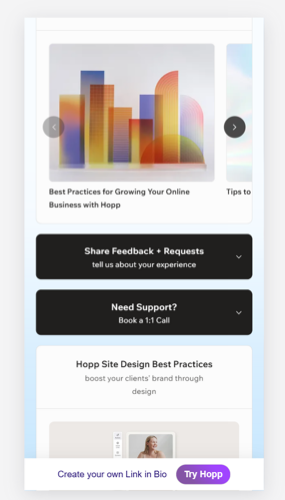
Commencer avec une page lien en bio
- Accédez à hopp.co pour commencer.
- Cliquez sur Commencez gratuitement en haut à droite pour créer un nouveau compte.
Suggestion : Cliquez sur Connecter pour vous connecter avec un compte Wix existant. - Cliquez sur Lien en bio.
- Cliquez sur les onglets à gauche pour personnaliser les blocs, l’en-tête, les liens de réseaux sociaux, le design, la recherche et les paramètres de votre page lien en bio.
- Cliquez sur Publier en haut à droite de l'éditeur Lien en bio une fois que vous êtes prêt à passer en ligne.

Quelle est la prochaine étape ?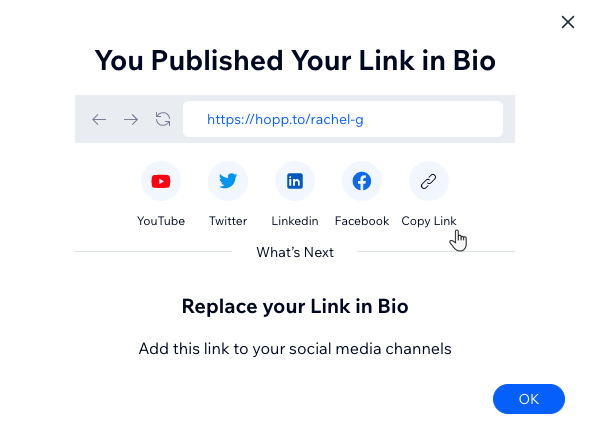
Partagez votre lien en bio à l'aide d'un lien direct, sur les réseaux sociaux, ou ajoutez-le en bio sur vos pages de réseaux sociaux.
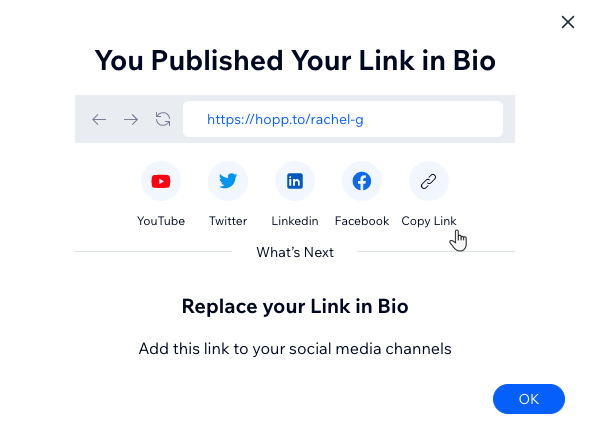
FAQ
Cliquez sur une question ci-dessous pour en savoir plus sur votre page Lien dans la bio.
Comment puis-je ajouter ma page lien en bio à Instagram ?
Comment puis-je ajouter ma page lien en bio à TikTok ?
Quel type de contenu puis-je ajouter à mon champ de recherche ?
Est-il possible de connecter des moyens de paiement à mon compte pour la page de mon lien en bio ?
Je veux supprimer la page lien en bio et fermer mon compte Hopp, mais je ne trouve pas où le faire ?

